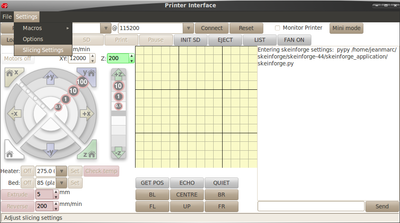Template:RepRapPro printing/de
Einstellungen
RepRapPro 3D Drucker werden als komplette Drucklösung verkauft. Als solche kommt die RepRapPro Host Software mit vor getuneten Druckeinstellungen für PLA und ABS Filament. Wir ermutigen die Leute, mit den Druckeinstellungen zu spielen und ihre Einstellungen zu optimieren, empfehlen aber mit den voreingestellten Druckprofilen zu beginnen.
Aufwärmen
Die angebotenen Druckprofile enthalten eine Startroutine, welche den Drucker vorbereitet, bevor der Druck startet. Diese Routine enthält kein Kommando, welches wartet bis das Heizbett die richtige Temperatur hat (das ist deshalb, weil das aufheizen des Heizbettes bis zu 20 Minuten für den Druck von ABS dauern kann).
So ist es notwendig, daß Sie das Heizbett vor dem Druck auf die richtige Temperatur bringen:
Huxley: 95oC für PLA und 140oC für ABS, (Die Bett Temperaturen sind nicht an der Oberfläche des Bettes kalibriert, dadurch können diese Temperaturen auf den einen oder anderen zu hoch wirken).
Mendel: 55oC für PLA and 110oC für ABS.
Vorbereiten der Datei zum drucken
Ihr 3D Modell muß zuerst in ein Format gebracht werden, welches der Drucker versteht. Dieses Dateiformat ist bekannt unter dem Namen GCode. (Druckkommandos sind GCodes, Referenz zum GCode Format).
Bevor Sie ein 3D Modell verarbeiten können, müssen Sie möglicherweise Pronterface mitteilen, wo es das Slicing (In Scheiben schneiden) Programm findet. Klicken Sie auf "Settings | Options und prüfen Sie, das slicecommand und sliceoptscommand auf Ihr Slicing Programm verweisen. Diese sind normalerweise:
python ./skeinforge/skeinforge_application/skeinforge_utilities/skeinforge_craft.py $s
python ./skeinforge/skeinforge_application/skeinforge.py
Die Pronterface Software beinhaltet eine angepasste Kopie von Skeinforge im Unterverzeichnis mit dem Namen ./skeinforge .
Das 3D Modell muß im .stl Dateiformat vorliegen. Die Software lädt entweder eine vorab verarbeitete GCode Datei oder ein STL 3D Modell. Klicken Sie auf "Load file" und wählen Sie eine STL Datei um diese zu verarbeiten. Sie sehen den Fortschritt dieser Verarbeitung in dem Logfenster.
Wenn die Verarbeitung abgeschlossen ist, sehen Sie im Logfenster, wieviel Filament benötigt wird, um das Modell zu drucken. Sie können das Modell direkt über USB drucken, oder speichern es auf einer Mikro SD Karte und stecken diese in den entsprechenden Slot an der Maschine.
Wenn direkt über USB gedruckt wird, wird Ihre GCode Datei automatisch geladen.
Es wird allerdings aus einigen Gründen empfohlen, über die SD Karte zu drucken. Wenn Sie über den USB Port drucken, kann der Druck möglicherweise durch den PC beeinflusst werden. Z.B. weil dieser aufgrund anderer laufender Programme dem Druckprogramm zu wenig Priorität einräumt, was zu einer verzögerten Übertragung der Daten zum Drucker führt und so das Druckergebnis beeinflusst.
Außerdem kommt es öfter vor, daß das USB Kabel von den Stromversorgungsleitungen gestört wird.
Um von der SD Karte zu drucken, kopieren Sie die Datei auf die Karte (dies kann gemacht werden, während die Karte in dem Kartenslot am Drucker steckt). Allerdings ist der Kopiervorgang deutlich schneller, wenn Sie die Karte im PC einsetzen und die Datei dort auf die Karte kopieren.
Klicken Sie auf 'INIT SD', nachdem Sie die Karte erneut in die Controller Platine gesteckt haben.
Einen Druck starten
Um mit einem Druck zu beginnen, müssen Sie zunächst eine Datei wählen. Entweder über den "Load file" Button, um direkt über USB zu drucken oder über den "SD Print" Button.
Nachdem der Druck gestartet wurde, durchläuft die Maschine eine Startprozedur:
1. Der Drucker verfährt alle 3 beweglichen Achsen in negativer Richtung um die Nullpunkte für X, Y und Z zu finden.
2. Die Düse wird auf die eingestellte Temperatur aufgeheizt.
3. Nachdem die Drucktemperatur erreicht ist, druckt die Maschine eine Umrandung, bevor sie mit den zu druckenden Komponente(n) beginnt, um sicherzustellen, daß die Kammer hinter der Düse mit geschmolzenem Filament gefüllt ist.
Wenn eine Bewegung der Z Achse nicht notwendig ist, werden die Z Motoren abgeschaltet. Das erlaubt es, durch manuelles drehen der Z Motoren die X Achse während dem drucken der ersten Schicht zu nivellieren und die Höhe der Z Achse zu korrigieren. Wenn Sie beide Motoren verstellen müssen, um die Z Achseneinstellung in der ersten Schicht einzustellen, ist es allerdings besser, diese Einstellung in der Firmware vorzunehmen, da Sie das ansonsten zu Beginn eines jeden Drucks machen müssten.
Um die Höhe der Z Achse in der Firmware zu justieren, verwenden Sie das Kommando M206 Z<Wert> wobei <Wert> die Angabe in Millimetern ist, um den die Z Achse justiert werden soll. Wenn der Druckkopf in der ersten Schicht zu nahe am Bett ist, so muß das Bett nach unten bewegt werden. <Wert> muß dann negativ sein. Wenn der Abstand des Druckkopfes und dem Bett zu groß ist, so muß das Bett nach oben bewegt werden. <Wert> ist dann positiv. Der maximale Justierweg ist +/-1,27mm. Beachten Sie bitte, das die Justierung der Z Höhe im nichtflüchtigen Speicher des Controller Chips gespeichert wird. Dadurch bleibt diese auch dann erhalten, wenn der Drucker ausgeschaltet ist.
Abhängig von der Distanz zu den Endabschaltern zum Bett, kann es notwendig sein, den Druckkopf Offset neu einzustellen. Prüfen Sie, ob die Düse bei den Kommandos G1 Y0 und G1 Y135 (Huxley) oder G1 Y195 (Mendel) jederzeit über dem Bett ist. Wenn dem nicht so ist, würden große Drucke mißlingen, da außerhalb des Druckbettes gedruckt würde. Mit dem Kommando M206 Y<Wert> können Sie den Druckbereich entlang der Y Achse verschieben. So wird z.B. durch M206 Y-8 der Druckbereich der Y Achse um -8mm verschoben. Prüfen Sie das auch an der X Achse. Natürlich können Sie auch die Endabschalter neu einstellen / positionieren.